Excel: วิธีจัดเรียงตารางเดือยตามหลายคอลัมน์
โดยทั่วไป เมื่อคุณสร้างตารางสรุปข้อมูลใน Excel คุณสามารถจัดเรียงได้ครั้งละหนึ่งคอลัมน์เท่านั้น
ตัวอย่างเช่น หากเรามีตารางสรุปข้อมูลต่อไปนี้ เราจะสามารถจัดเรียงตาม ผลรวมคะแนน หรือ ผลรวมของการช่วยเหลือ เท่านั้น แต่จะจัดเรียงตามทั้งสองคอลัมน์ไม่ได้:
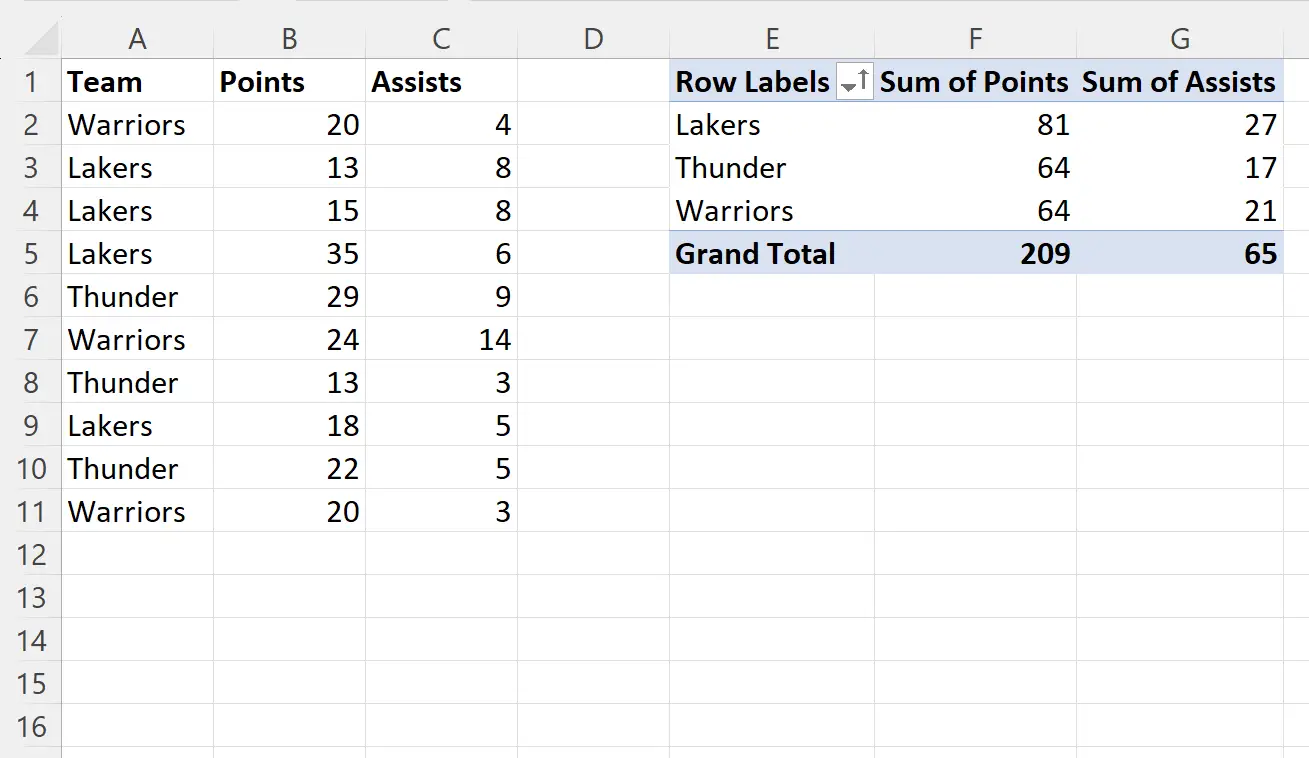
อย่างไรก็ตาม เราสามารถใช้ตัวเลือก ฟิลด์จากการคำนวณ เพื่อสร้างคอลัมน์แบบกำหนดเองที่เราสามารถจัดเรียงแล้วลบได้
ตัวอย่างทีละขั้นตอนต่อไปนี้แสดงวิธีการทำเช่นนี้
ขั้นตอนที่ 1: ป้อนชุดข้อมูล
ขั้นแรก เราจะป้อนค่าจากชุดข้อมูลที่มีข้อมูลเกี่ยวกับผู้เล่นบาสเกตบอลต่างๆ:
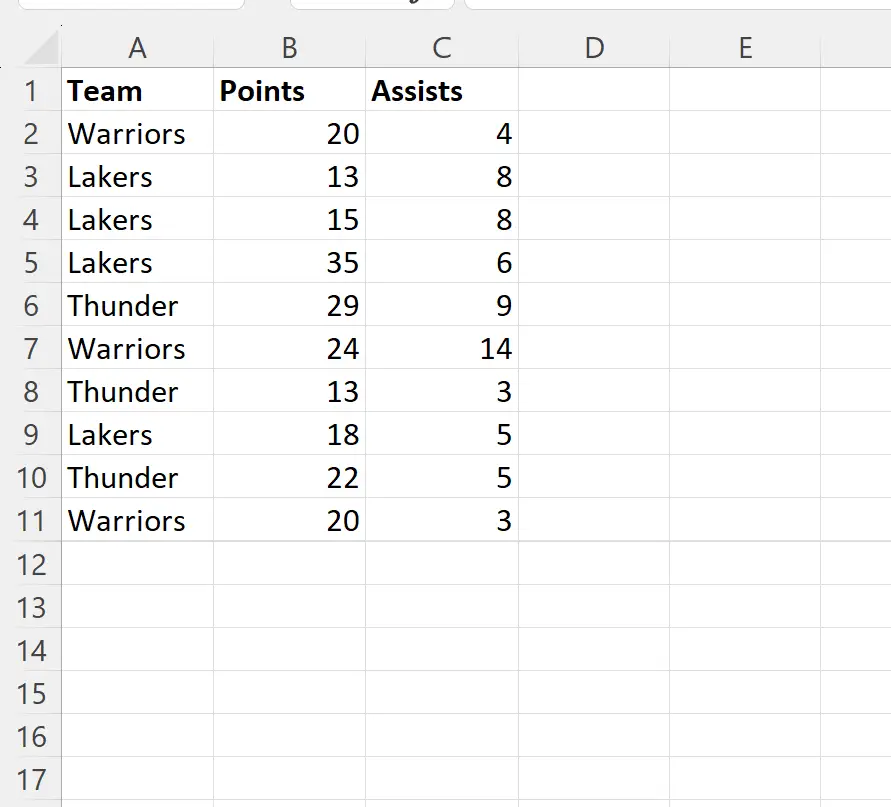
ขั้นตอนที่ 2: สร้างตารางสาระสำคัญ
จากนั้นเรามาสร้างตารางสรุปผลรวมคะแนนและคะแนนช่วยเหลือของแต่ละทีมดังต่อไปนี้:
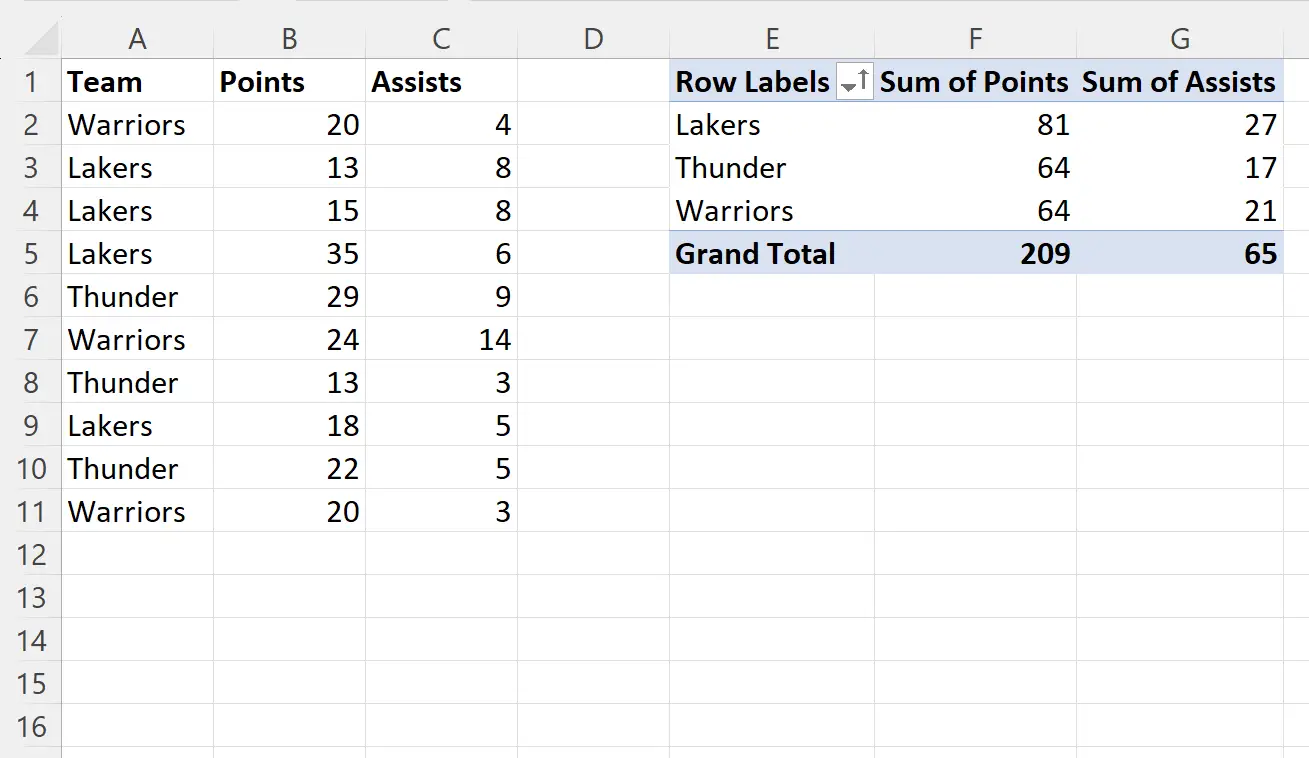
ขั้นตอนที่ 3: เพิ่มเขตข้อมูลจากการคำนวณลงในตารางสรุป
สมมติว่าเราต้องการจัดเรียงแถวของตารางสรุปด้วย ผลรวมของคะแนน จากมากไปหาน้อย จากนั้นจึงเรียงลำดับตาม ผลรวมของความช่วยเหลือ จากมากไปน้อย
ในการดำเนินการนี้ เราจำเป็นต้องเพิ่มเขตข้อมูลจากการคำนวณลงใน PivotTable โดยคลิกที่ค่าใดๆ ใน PivotTable จากนั้นคลิกที่แท็บ การวิเคราะห์ PivotTable จากนั้นคลิกที่ เขตข้อมูล รายการและชุด จากนั้นคลิกที่ เขตข้อมูลจากการคำนวณ :

ในหน้าต่างใหม่ที่ปรากฏขึ้น ให้พิมพ์ “CustomOrder” ในช่องชื่อ จากนั้นพิมพ์ = (Points *1000) + (Assists/1000) ในช่อง Formula
จากนั้นคลิก เพิ่ม แล้วคลิก ตกลง
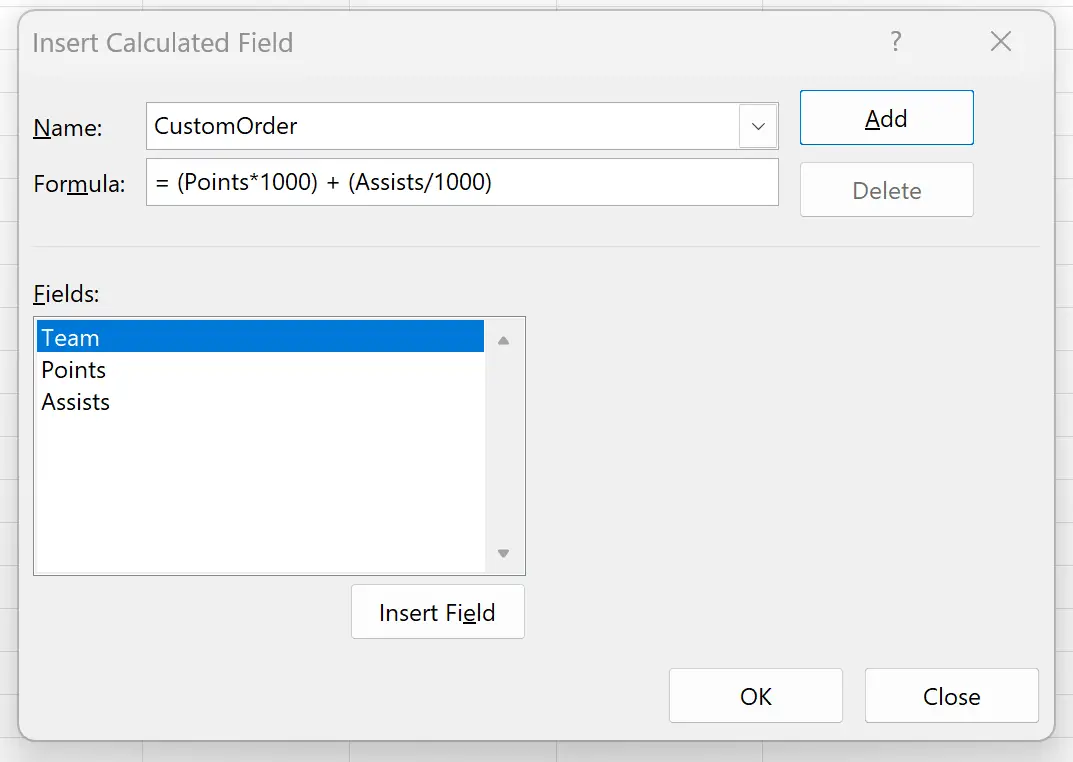
ฟิลด์ที่คำนวณได้นี้จะถูกเพิ่มลงในตารางสรุปโดยอัตโนมัติ:
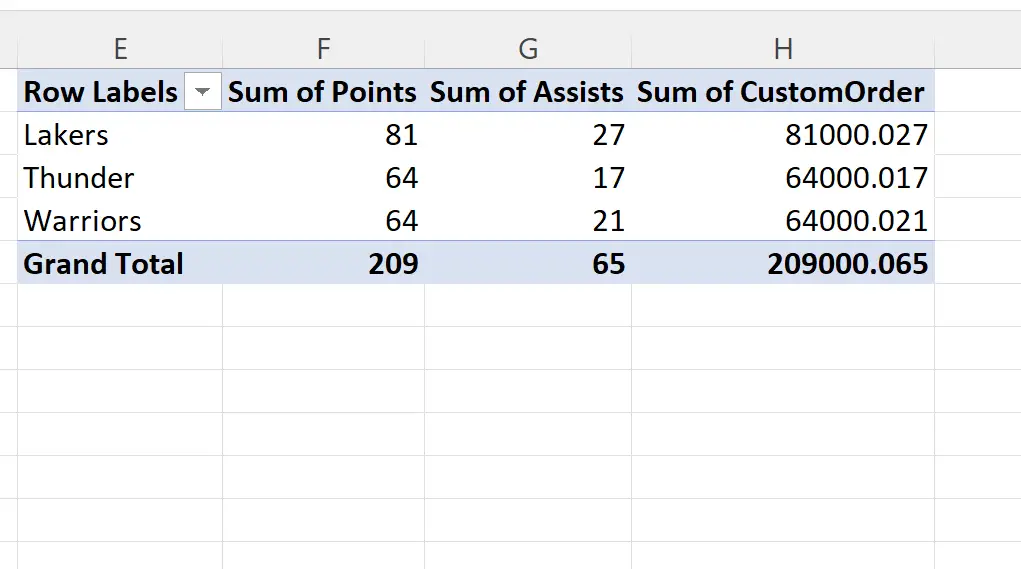
โปรดทราบว่าสูตรนี้จะสร้างค่าใหม่ที่เพิ่มค่าจุดสูงมาก จากนั้นลดค่าสนับสนุนที่ต่ำมาก
ซึ่งจะสร้างค่าใหม่ซึ่งเมื่อเรียงลำดับแล้ว จะเทียบเท่ากับการเรียงลำดับตามจุดจากมากไปน้อย จากนั้นตามด้วยการช่วยเหลือจากมากไปหาน้อย
ขั้นตอนที่ 4: เรียงลำดับตามฟิลด์ที่มีการคำนวณ
ต่อไป เราสามารถคลิกขวาที่ค่าใดก็ได้ในคอลัมน์ Sum of CustomOrder ใหม่ จากนั้นคลิก Sort ในเมนูแบบเลื่อนลง จากนั้นคลิก Sort Largest to Smallest :
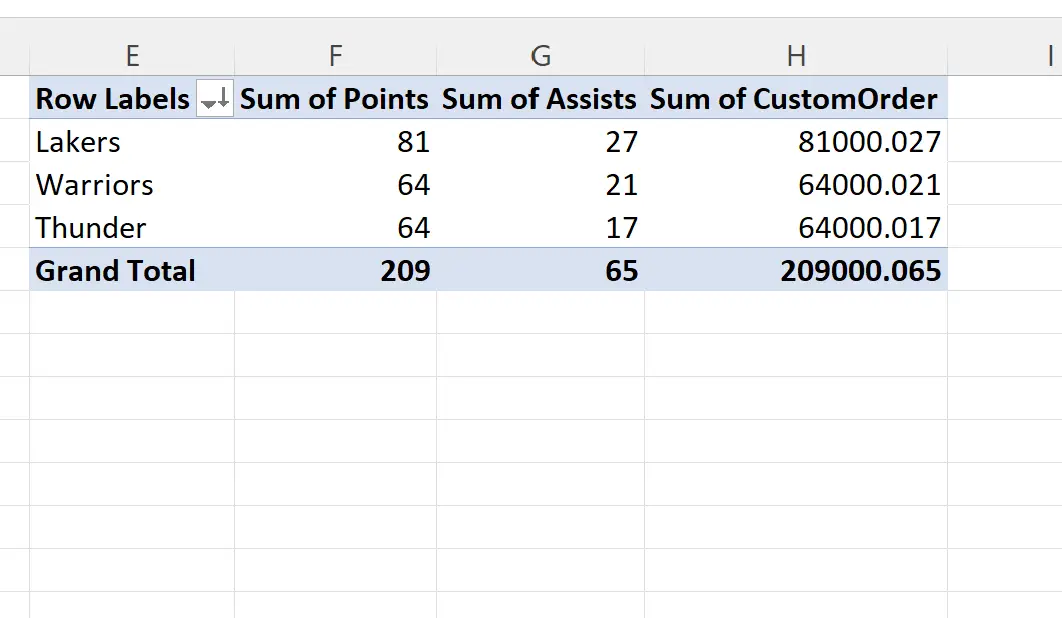
ขณะนี้แถว PivotTable จะถูกจัดเรียงตาม ผลรวมของคะแนน จากมากไปน้อย จากนั้นจึงเรียงลำดับตาม ผลรวมของความช่วยเหลือ จากมากไปน้อย
สุดท้าย คุณสามารถคลิกขวาที่คอลัมน์ H แล้วคลิก ซ่อน ในเมนูแบบเลื่อนลงเพื่อซ่อนช่องที่คำนวณแล้วนี้จากตาราง Pivot:
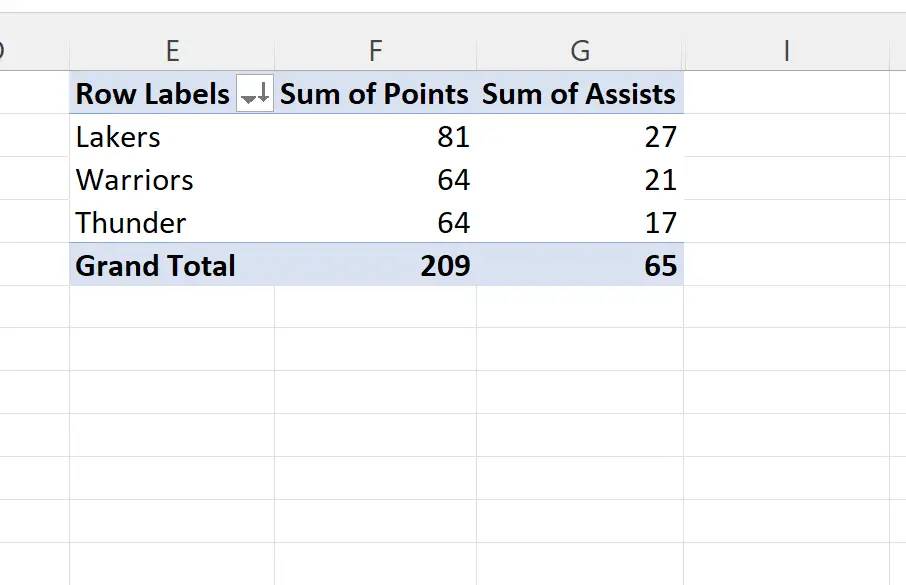
แหล่งข้อมูลเพิ่มเติม
บทช่วยสอนต่อไปนี้อธิบายวิธีการทำงานทั่วไปอื่นๆ ใน Excel:
วิธีเพิ่มสองคอลัมน์ลงในตารางเดือยใน Excel
วิธีลบสองคอลัมน์ในตารางสาระสำคัญใน Excel
Excel: ค้นหาเปอร์เซ็นต์ความแตกต่างระหว่างสองคอลัมน์ในตารางสรุป